Wahl der Leser
populäre Artikel
Nicht selten kommt es zu Situationen, in denen nach dem erneuten Einschalten des Computers oder sogar plötzlich während des Betriebs etwas Schreckliches passiert, wodurch ein Weiterarbeiten nicht mehr möglich ist: Daten sind verschwunden, infizierte Software wurde installiert und vieles mehr. In solchen Situationen muss der Benutzer wissen, wie er das Windows 8-System zurücksetzen kann, um es wieder in sein normales Aussehen zu versetzen und mit der Arbeit am Computer fortzufahren.
Selbst wenn Sie ein gekauftes und gleichzeitig wirklich hochwertiges Antivirenprogramm auf Ihrem Computer haben, bedeutet dies keineswegs, dass Sie jetzt vollständig vor unverständlichen Situationen geschützt sind, insbesondere wenn ein Kind viel Zeit verbringt auf einem PC, oder Sie experimentieren häufig mit der Installation verschiedener Programme von Drittanbietern. Gefährdet sind auch Personen, die im Moment noch keine Zeit hatten, die Hauptfunktionen von Computern zu verstehen und auf verschiedenen Websites zu surfen.
Aus diesem Grund können Sie sich auch unter solchen Bedingungen viel ruhiger fühlen, wenn Sie wissen, wie Sie das Windows 8-System zurücksetzen, also in seinen ursprünglichen Zustand zurückversetzen, als es keine Probleme mit dem Computer gab. Schließlich können Sie sich so vor experimentellen Aktionen der Benutzer sowie vor Gefahren schützen, die von außen auf Ihren Computer warten.
Wenn Sie nicht wissen, wie Sie Ihr Windows 8-System zurücksetzen, wissen Sie wahrscheinlich auch nicht, was Rollback ist.
Ein System-Rollback ist eine Rückkehr, die automatisch vom System selbst oder manuell vom Benutzer festgelegt wird. Mit anderen Worten, das System wird auf ein bestimmtes Datum und sogar eine bestimmte Uhrzeit fixiert, wodurch eine Reihe von Einstellungen sowie alle installierten Programme gespeichert werden.
Es sollte gleich gesagt werden, dass das System solche Punkte häufig im Zuge von Änderungen an den Systemeinstellungen oder nach einem vorgegebenen Zeitplan automatisch festlegen kann. Darüber hinaus werden solche Verfahren häufig unmittelbar vor der Installation verschiedener Treiber oder wichtiger Dienstprogramme durchgeführt.

In diesem Fall können Sie, wie oben erwähnt, selbst einen Wiederherstellungspunkt erstellen. In den allermeisten Fällen erstellen Benutzer, die wissen, wie man das Windows 8-System zurücksetzt, Wiederherstellungspunkte als vorbeugende Maßnahme, weil sie wissen, dass das Problem plötzlich aus dem Internet kommen kann und auch bevor sie verschiedene riskante Vorgänge ausführen , einschließlich der Installation verschiedener Software, die vor der Installation nicht sorgfältig überprüft wurde.
Anschließend können die erstellten Wiederherstellungspunkte zur Wiederherstellung der Informationen verwendet werden. Wenn Sie nicht wissen, wie Sie Windows 8 zurücksetzen, aber gleichzeitig wissen, wie Sie Wiederherstellungspunkte erstellen, sollten Sie diese nicht verachten, denn in Zukunft werden Sie diese Technologie beherrschen und nutzen können.
Das Verfahren zum Zurücksetzen von Windows 8-Updates, die über einen bestimmten Zeitraum durchgeführt wurden, wirkt sich nicht auf Benutzerdateien aus, d. h. nichts, was sich unter C: / Dokumente und Einstellungen / Benutzername befindet.

Mit anderen Worten: Dabei werden lediglich verschiedene Systemdateien geändert und die Betriebssystemeinstellungen auf den Zeitpunkt der Erstellung des Wiederherstellungspunkts zurückgesetzt. Auf diese Weise können Sie alle aufgetretenen Probleme vollständig beseitigen, z. B. fehlerhafte Bedienung installierter Treiber, Einführung von Virensoftware und anderen Dienstprogrammen, Folgen einer erfolglosen Installation von Dienstprogrammen und Optimierung der Systemregistrierung sowie Verschlechterung des Betriebssystems , und andere.
Die Technologie zum Zurücksetzen von Windows 8-Updates auf einen bestimmten Punkt wird zunächst im Betriebssystem installiert. Diese Funktion ist aktiviert, wenn das System mit dem Original-Image von Microsoft installiert wird. Die einzige Ausnahme können in diesem Fall verschiedene Raubkopien von Baugruppen sein, wenn eine bestimmte Version des Systems speziell ausgewählt wird, die für nicht sehr leistungsstarke Computer erstellt wurde. In solchen Situationen werden häufig einfach verschiedene Optionen deaktiviert, die für normale Benutzer möglicherweise nicht nützlich sind. Gleichzeitig werden jedoch Ihre Hardwareressourcen nicht beansprucht, einschließlich der Belegung von Speicherplatz auf der Systemfestplatte, was bei Wiederherstellungspunkten der Fall ist.
Um zu überprüfen, ob Sie die Technologie zum Zurücksetzen Ihres Windows 8-Systems auf die Werkseinstellungen aktiviert haben, müssen Sie zum Abschnitt „Systemschutz“ gehen, wo sich alle relevanten Einstellungen befinden. Bemerkenswert ist, dass das neue Windows 8.1 im Gegensatz zur herkömmlichen achten Version die Möglichkeit bietet, ein Kontextmenü aufzurufen, über das Sie problemlos in verschiedene Abschnitte gelangen. Gleichzeitig befindet sich hier auch die „Systemsteuerung“, über die Sie konfigurieren können, wie Sie Windows 8.1 auf 8 zurücksetzen oder andere Rollbacks von Updates durchführen.
Sie müssen zum Abschnitt „Systemschutz“ gehen. Anschließend sollte in der Spalte „Schutzoptionen“ ein Häkchen neben der Systemfestplatte stehen, auf der das Betriebssystem installiert ist. Wenn es als „Deaktiviert“ markiert ist, gehen Sie zu den Festplatteneinstellungen und aktivieren Sie es.
Es sei gleich darauf hingewiesen, dass es nicht kompliziert ist, ein Windows 8-System vor einem Monat oder sogar für einen längeren Zeitraum zurückzusetzen. Um das System wieder in einen funktionsfähigen Zustand zu versetzen, müssen Sie erneut zum Abschnitt „Systemschutz“ gehen und dann die Option „Wiederherstellen“ auswählen.
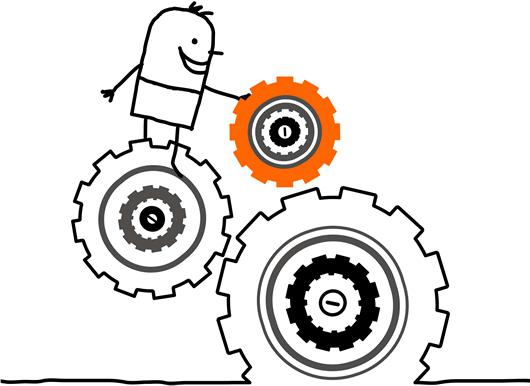
Es gibt auch eine andere Option, bei der wir die „Systemsteuerung“ verwenden. Beachten Sie, dass Sie nach dem Öffnen dieses Fensters die Ansichtsoption auf den Parameter „Kleine Symbole“ einstellen müssen, da Sie sonst keine Möglichkeit finden, das Windows 8-System auf die Werkseinstellungen zurückzusetzen. Wählen Sie „Wiederherstellen“, „Systemwiederherstellung starten“ und klicken Sie im nächsten Fenster auf „Anderen Wiederherstellungspunkt auswählen“. Es ist sehr wichtig, einen bestimmten Punkt auszuwählen, insbesondere wenn Sie nach einem Rollback eines Windows 8-Systems auf 7 suchen.
Wenn Sie sich nicht erinnern, welchen konkreten Punkt Sie erstellt haben und wie er sich von den anderen unterscheidet, müssen Sie auf die Schaltfläche „Nach betroffenen Programmen suchen“ klicken. In diesem Fenster wird eine vollständige Liste der Dienstprogramme angezeigt, die nach dem Rollback entfernt werden, da sie beim Speichern des Wiederherstellungspunkts noch nicht installiert waren.

Hierbei handelt es sich um eine Art zusätzlichen Identifikator, mit dem Sie jeden Punkt, den Sie manuell erstellt haben, ganz einfach ablehnen und dennoch denjenigen auswählen können, den das System automatisch erstellt hat, wenn es sich um eine neuere oder aktuellere Version handelt.
Klicken Sie nun auf „Weiter“. Die Hilfe zum Wiederherstellungsvorgang selbst wird geöffnet. Anschließend können Sie auf „Fertig stellen“ klicken. Abschließend müssen Sie den Rollback-Vorgang bestätigen und warten, bis er ausgeführt wird. In den allermeisten Fällen wird der Vorgang in der Pre-Boot-Version des Betriebssystems durchgeführt. Oftmals dauert dies nicht länger als eine halbe Stunde, aber häufiger geht alles viel schneller.
| In Verbindung stehende Artikel: | |
|
iPad-Passwort: funktionierende Möglichkeiten zur Wiederherstellung
Ich habe mein iPad-Passwort vergessen – die Situation ist ganz normal und häufig ... So stellen Sie Yandex-Mail und -Mail wieder her
Aufrufe: 56982 So stellen Sie ein Passwort für eine längst vergessene E-Mail wieder her. Nicht... Was tun, wenn Steam gehackt wurde: Schritt-für-Schritt-Anleitung
Steam ist die größte Gaming-Plattform der Welt. Tägliche Benutzer... | |